Trong Autocad bạn có nhiều cách vẽ khác nhau như dùng trình đơn, dùng thanh công cụ, dùng lệnh vẽ, tuy nhiên cách vẽ được mọi người sử dụng nhiều và nhanh nhất đó là gõ lệnh tắt. Vậy vẽ hình vuông trong CAD ra sao? Cùng xem ngay bài sau nhé!
Khi mới bắt đầu sử dụng phần mềm Autocad, thì chắc chắn nhiều người thắc mắc các lệnh vẽ hình trong các bản vẽ. Và Lệnh vẽ hình vuông trong CAD là một trong những câu hỏi được nhiều người quan tâm nhất. Bài viết sau đây, Blogkienthuc.edu.vn sẽ hướng dẫn người dùng cách vẽ hình vuông chi tiết.
Bạn đang đọc: Cách vẽ hình vuông trong CAD bằng lệnh Polygon chuẩn xác nhất 2023
Vẽ hình vuông trong AutoCAD là gì?

Lệnh vẽ hình vuông trong CAD là lệnh Polygon. Lệnh này sẽ giúp người dùng thao tác nhanh hơn trên máy tính, để vẽ một hình vuông bằng cách nhập đúng giá trị cạnh vào ô thuộc tính. Sau đó, người dùng có thể tùy chỉnh hình vuông bằng cách thay đổi giá trị cạnh hoặc kéo thả các đỉnh của hình vuông. Để hiểu rõ hơn về lệnh cơ bản này thì mời bạn đọc cùng theo dõi hướng dẫn chi tiết cách vẽ ngay sau đây.
Cách vẽ hình vuông trong CAD bằng lệnh Polygon
Bước 1: Mở phần mềm AutoCAD trên màn hình.
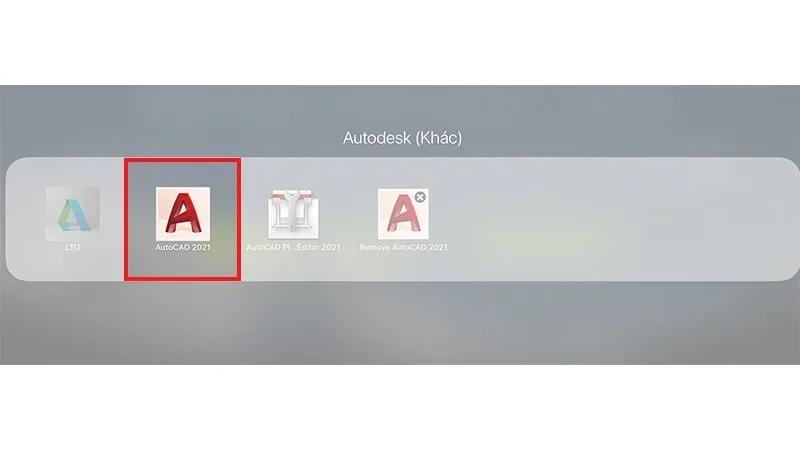
Bước 2: Trên thanh công cụ command → Nhập lệnh POL → Nhấn Enter.
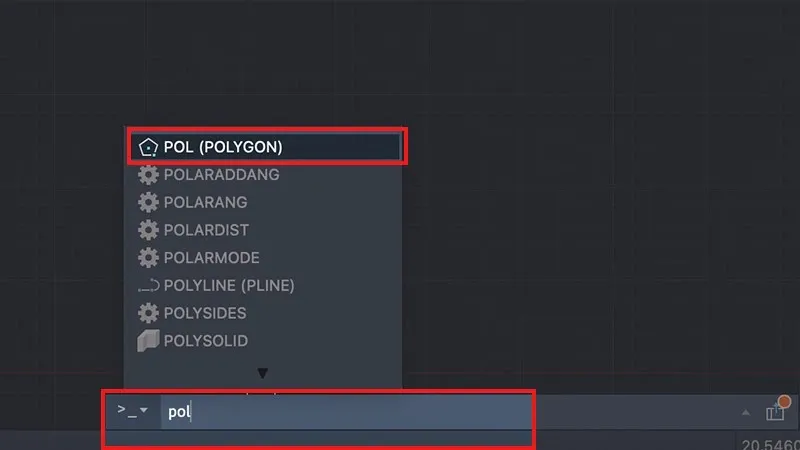
Bước 3: Bạn sẽ thấy xuất hiện Enter number of sides (số cạnh của đa giác) → Nhập số 4 → Nhấn Enter.
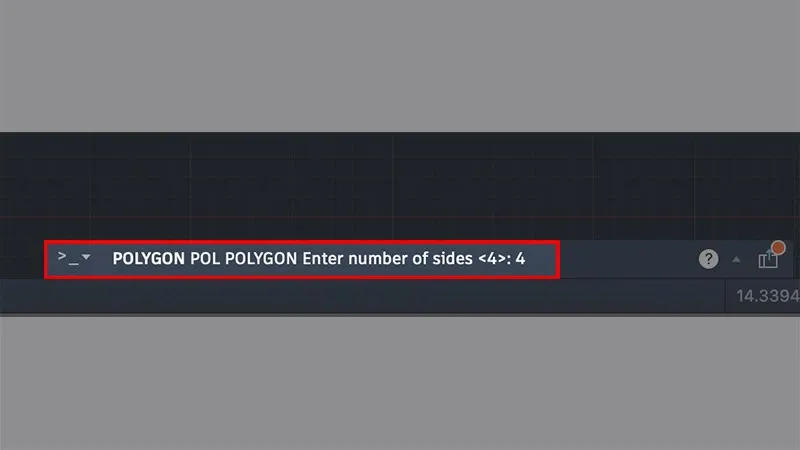
Bước 4: Pick chọn các điểm để là tâm hình vuông.
Tìm hiểu thêm: Làm thế nào để tính hàm căn bậc 2 trong Excel một cách dễ dàng và nhanh chóng?
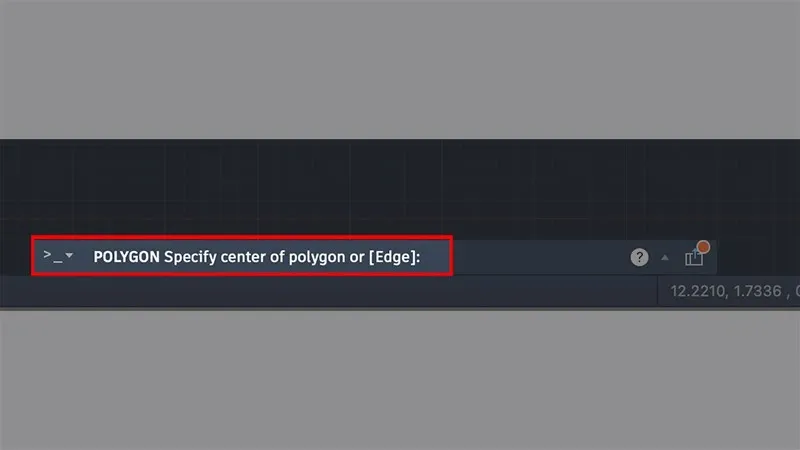
Bước 5: Nhập I (Hình vuông nội tiếp đường tròn)/C (Hình vuông ngoại tiếp đường tròn) → Nhấn Enter. Trong ví dụ này mình sẽ nhập I.
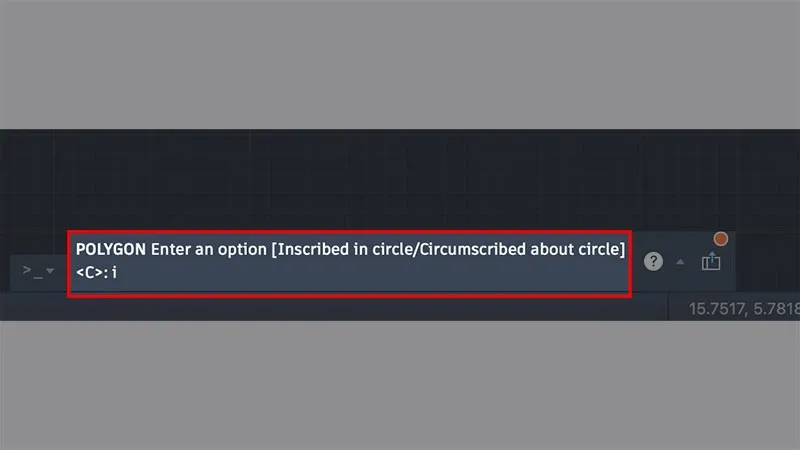
Bước 6: Nhập kích thước cạnh hình vuông → Nhấn Enter. Trong ví dụ này mình sẽ nhập kích thước là 4.
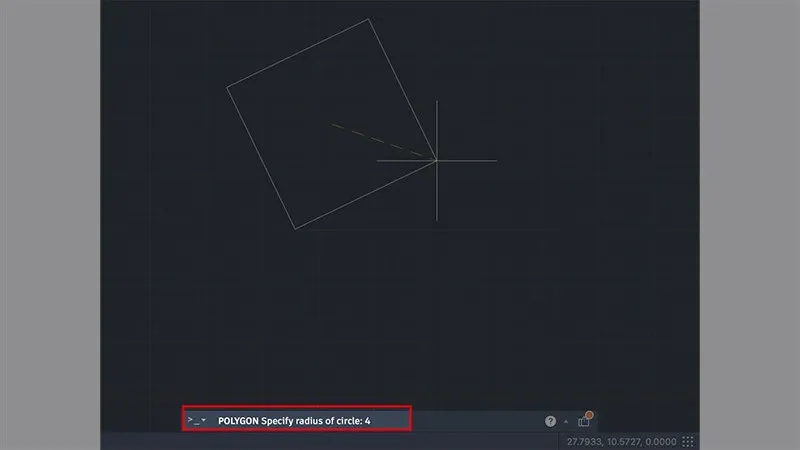
Xem ngay kết quả sau đây.
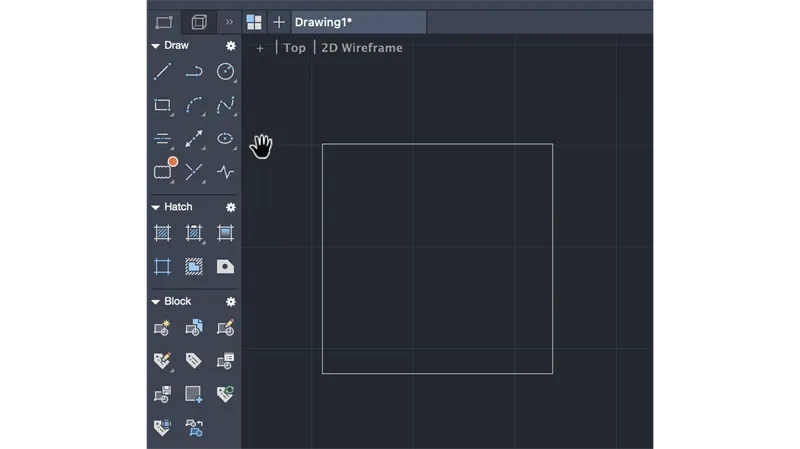
>>>>>Xem thêm: Giới hạn và chặn ứng dụng trên iPhone không khó như bạn nghĩ
Bài viết trên bạn có thể thấy rằng các bước để vẽ hình vuông trong CAD hoàn toàn đơn giản và bạn có thể thực hiện theo chỉ trong vòng 1 phút. Để đảm bảo các cạnh hình vuông đều nhau, bạn nên sử dụng lệnh Polygon trong thao tác vẽ, thiết kế. Chúc bạn đọc thành công với bản vẽ hoàn chỉnh của mình.
Xem thêm:
- Lệnh Xref trong CAD là gì? Hướng dẫn sử dụng lệnh Xref cho dân thiết kế
- Tổng hợp các lệnh cơ bản trong CAD thường sử dụng nhất

